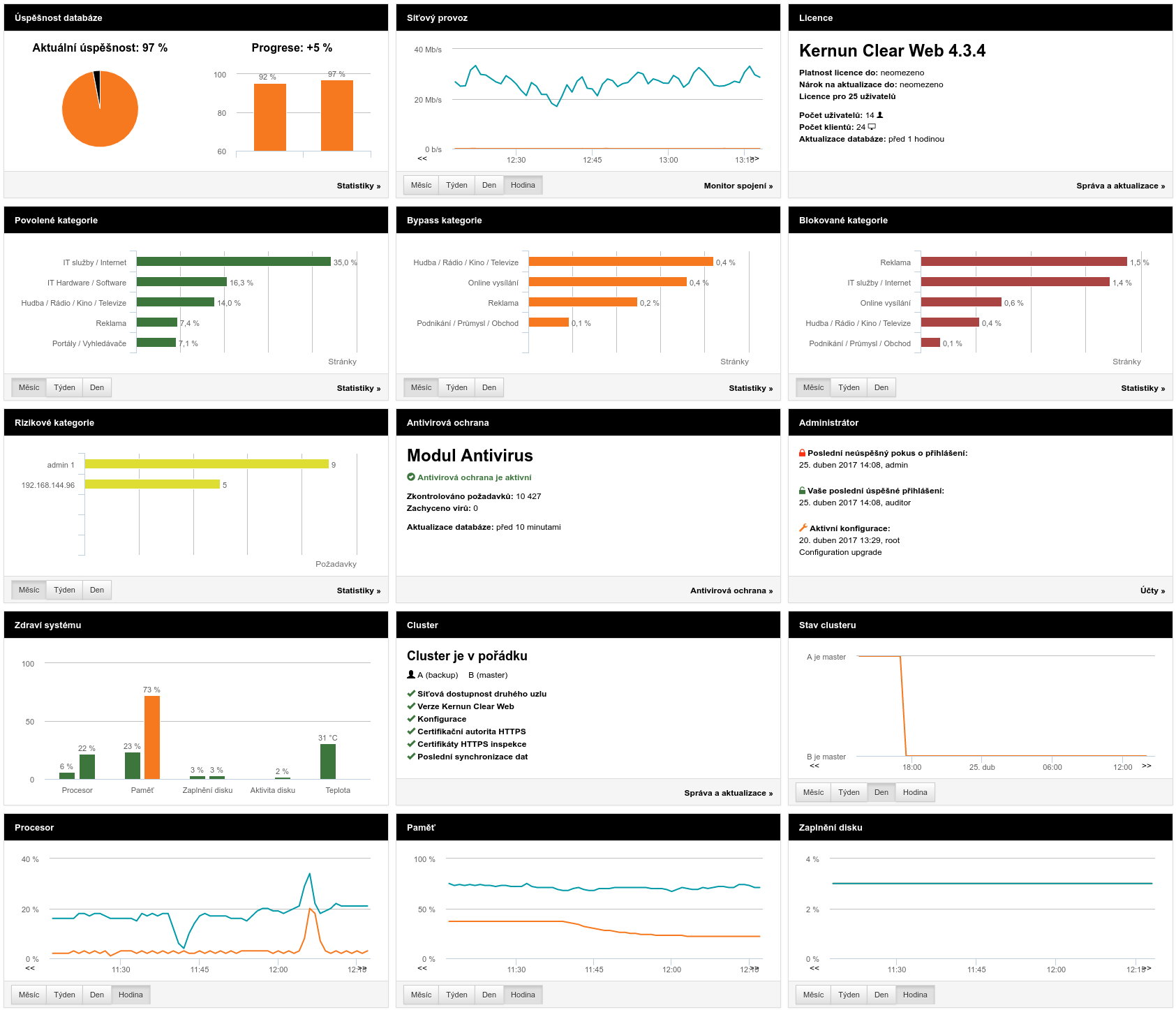Grafické uživatelské rozhraní produktu Kernun Clear Web je rozděleno do několika částí (aktivit). V této kapitole stručně popíšeme jednotlivé aktivity. Podrobnější vysvětlení klíčových aktivit a s nimi souvisejících funkcí produktu bude následovat v dalších kapitolách.
Po přihlášení se zobrazí Přehled (3.1 – „Přehled“), který podává základní informace o stavu systému.
- Úspěšnost databáze
Úspěšnost (procento nalezených serverů) databáze pro kategorizace webových serverů. Graf progrese zachycuje rozdíl mezi aktuální úspěšností a historickou úspěšností v době nasazení zařízení Kernun Clear Web do provozu. Tlačítko zobrazí podrobné statistiky provozu.
- Síťový provoz
Grafy objemu data přenášených po síti. Je možné se přepínat mezi pohledy za poslední měsíc, týden, den nebo hodinu. Tlačítko vede na zobrazení právě probíhajících HTTP spojení od klientů.
- Licence
Informace o platnosti licence a také o počtu unikátních uživatelů a zařízení v síti za poslední týden. Okno obsahuje čas od poslední úspěšně aktualizace databáze pro kategorizaci webových serverů.
- Povolené kategorie, Bypass kategorie, Blokované kategorie
Přehled nejčastějších kategorií stránek podle akce pravidel politiky (Povolit, Bypass, Blokovat). Grafy je možné zobrazit za poslední den, týden nebo měsíc. Tlačítko zobrazí podrobné statistiky provozu.
- Rizikové kategorie
Přehled uživatelů nebo klientů s největším počtem zachycených virů a přístupů na servery, které jsou zařazené do kategorií považovaných za bezpečnostní riziko.
- Antivirová ochrana
Platnost licence, statistiky a poslední aktualizace databáze modulu antivirus.
- Administrátor
Informace o posledním přihlášení administrátora a o poslední změně konfigurace.
- Zdraví systému
Aktuální hodnoty vybraných důležitých parametrů systému Kernun Clear Web.
- Cluster, Stav clusteru
Informace o dostupnosti a stavu synchronizace obou uzlů clusteru.
- Procesor, Paměť, Kapacita disku
Vývoj naměřených hodnot vybraných důležitých parametrů systému za poslední hodinu, den, týden nebo měsíc.
V horní části obrazovky je navigační lišta (3.2 – „Navigační lišta“). V jejím levém rohu se nachází tlačítko Clear Web sloužící pro přepnutí do rozhraní modulu Kernun Business Intelligence. Následně jsou zobrazeny jednotlivé aktivity rozhraní se zvýrazněnou právě zobrazenou aktivitou. V pravé části lišty se zobrazují ikony upozorňující na nestandardní stav systému. V pravém rohu lišty je menu, kterým je možné uložit systémovou konfiguraci nebo uživatelské nastavení, zapomenout veškeré provedé změny, změnit heslo a odhlásit se.